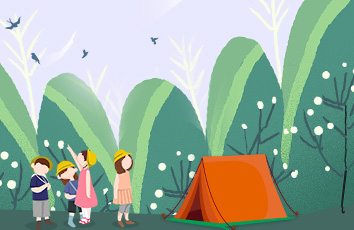本文介绍了如何在Linux系统中使用pv命令。内容很详细。有兴趣的朋友可以参考一下,希望对大家有帮助。
PV 命令
PV由Andrew Wood开发,是Pipe Viewer的简称,意思是通过管道显示数据处理进度信息。该信息包括经过的时间、完成百分比(由进度条显示)、当前速度、所有传输的数据和估计的剩余时间。
要使用PV,您需要将它放在两个具有适当选项的流程之间的管道中。命令的标准输入会通过标准输出传入,进度会输出到标准错误输出。"
下载和安装
Debian操作系统,比如Ubuntu,可以简单的用下面的命令安装PV:
sudo apt-get安装pv
红帽系统是这样的:
代码如下:
# yum install pv
如果您使用其他发行版,您可以使用他们自己的软件包管理软件在您的系统上安装光伏。PV一旦安装好,就可以在各种场合使用(详见下文)。需要注意的是,以下所有示例都使用pv 1.2.0。
特性和用法,我们(在linux上使用命令行的用户)将使用这个命令把电影文件从u盘复制到你的电脑上。如果你用cp来完成以上任务,在整个复制过程结束或者出现问题之前,你什么都不会知道。
但是,pv命令在这种情况下很有帮助。例如:
代码如下:
PV/media/himan Shu/1AC 2-A8E 3/FnF . mkv。/Desktop/fnf.mkv
输出如下:
因此,如您所见,该命令显示了许多与操作相关的有用信息,包括传输的数据量、花费的时间、传输速率、进度条、进度百分比和剩余时间。
pv命令提供了多种显示选项开关。例如,您可以使用-p显示百分比,-t显示时间,-r显示传输速率,-e显示预计到达时间。好的一点是,您不必记住任何选项,因为这些选项是默认启用的。但是,如果您只想要其中一个信息,您可以通过控制这些选项来完成任务。
还有一个-n选项,允许pv命令显示整数百分比,在标准错误输出中每行一个数字,而不是通常的可视化进度条。以下是一个例子:
代码如下:
PV-n/media/himan Shu/1AC 2-A8E 3/FnF . mkv。/Desktop/fnf.mkv
这种特殊的选项非常适合某些情况,例如您希望将输出管道连接到对话框命令。
然后还有一个命令行选项,-L允许你修改pv命令的传输速率。例如,使用-L选项将传输速率限制为2 MB/s。
代码如下:
PV-L 2m/media/himan Shu/1AC 2-A8E 3/FnF . mkv。/Desktop/fnf.mkv
从上图可以看出,根据我们的要求,数据传输速度是有限的。
pv可以帮助的另一个场景是压缩文件。这里有一个例子来解释如何使用压缩软件Gzip。
代码如下:
PV/media/himan Shu/1AC 2-A8E 3/fnf . mkv | gzip。/Desktop/fnf.log.gz
有时我们会看到一些字幕在电影屏幕上以恒定的速度一个接一个地显示出来,就像有人一边显示一边在键盘上打字一样。Linux上的pv命令可以达到这个效果。
运行以下命令:
代码如下:
$ echo 'Tecmint[dot]com是一个Linux书呆子和极客的社区' | pv -qL 10
效果如下:
如何在Linux系统中使用pv命令,这里分享一下。希望以上内容能对大家有所帮助,学到更多的知识。如果你觉得文章好,可以分享给更多人看。